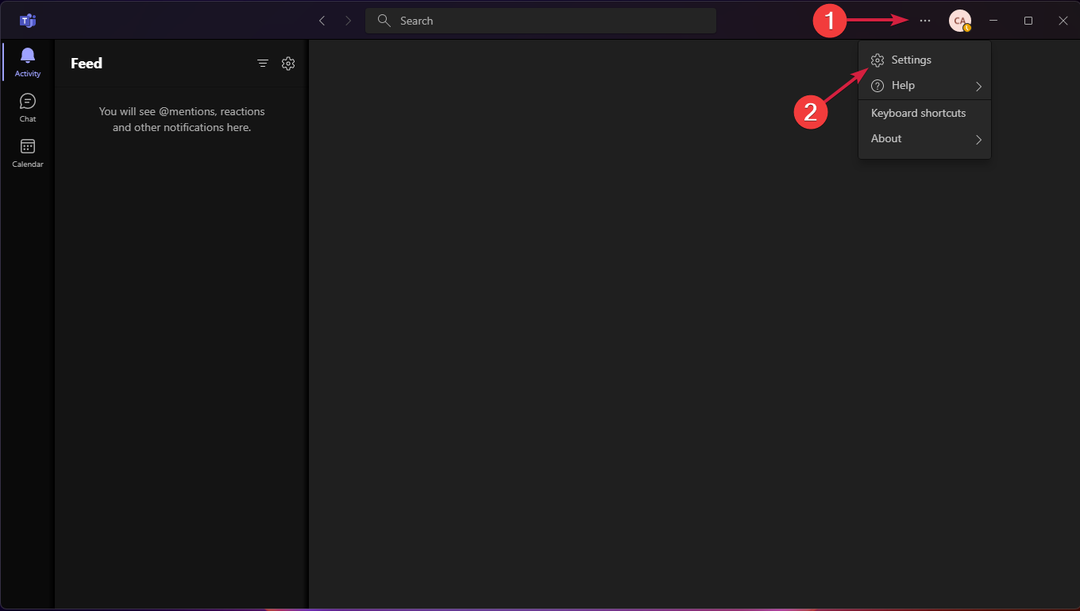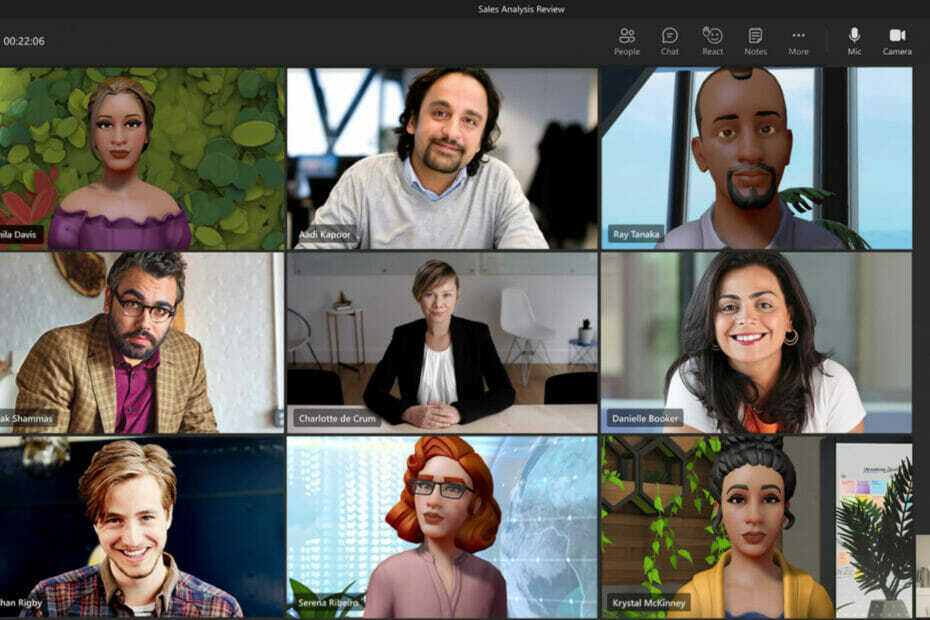Често повреденият кеш на Team често води до този проблем
- Екипите, които ви молят да влезете многократно, правят невъзможно да имате непрекъсната сесия за влизане.
- Проблемът може да се дължи на повредени кеш файлове на Teams и други проблеми при влизане.
- Изчистването на кеша на Teams и актуализирането на приложението може да реши проблема.
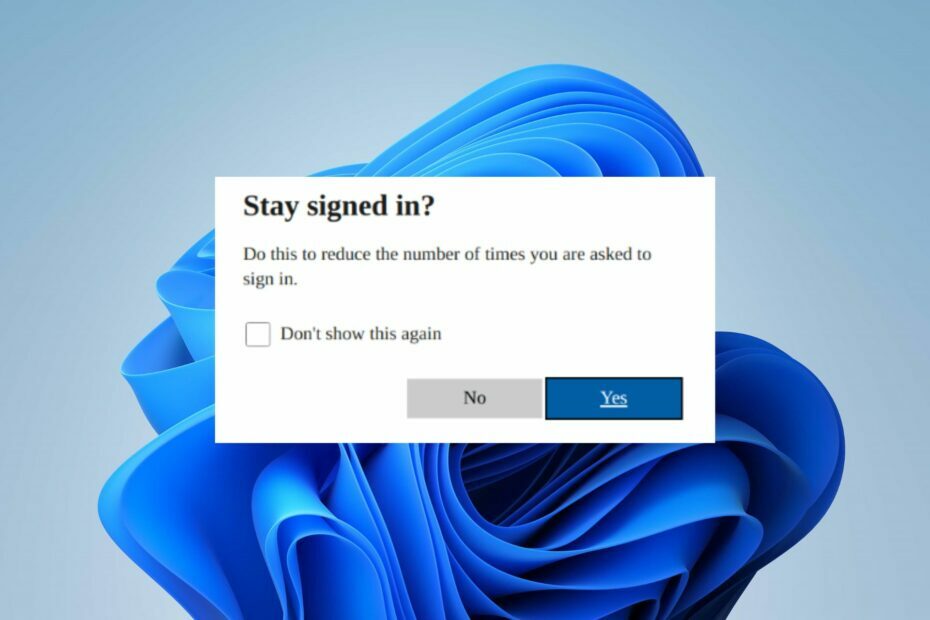
хИНСТАЛИРАЙТЕ КАТО КЛИКНЕТЕ ВЪРХУ ИЗТЕГЛЯНЕ НА ФАЙЛА
Този софтуер ще поправи често срещани компютърни грешки, ще ви предпази от загуба на файлове, зловреден софтуер, хардуерен срив и ще оптимизира вашия компютър за максимална производителност. Коригирайте проблемите с компютъра и премахнете вирусите сега в 3 лесни стъпки:
- Изтеглете Restoro PC Repair Tool който идва с патентовани технологии (наличен патент тук).
- Кликнете Започни сканиране за да намерите проблеми с Windows, които може да причиняват проблеми с компютъра.
- Кликнете Поправи всичко за отстраняване на проблеми, засягащи сигурността и производителността на вашия компютър.
- Restoro е изтеглен от 0 читатели този месец.
Microsoft Teams е една от най-добрите платформи за комуникация в реално време и професионално сътрудничество за физически лица и организации. Сесията за влизане трябва да включва акаунта ви в приложението, докато не излезете или не направите промени.
Потребителите обаче съобщават, че Microsoft Teams продължава да ги моли да влязат с паролата си. По същия начин можете да прочетете нашето ръководство за коригиране Състоянието на Microsoft Teams остана извън офиса на вашия компютър.
Защо Microsoft Teams постоянно ме моли да вляза?
Екипите, които постоянно искат от потребителите да влизат в акаунтите си с идентификационните си данни за вход, поставят задачата да поддържат акаунта ви вписан в приложението. Някои вероятни фактори, които могат да причинят проблема, са:
- Повреден кеш на Teams – Microsoft Teams съхраняват кеш файлове на приложението, за да му помогнат да работи гладко и по-бързо. Тези файлове могат да се повредят, когато се съхраняват дълго време и могат да причинят проблеми с производителността на приложението. Така че повреден кеш на Teams може да предизвика постоянно изискване за влизане.
- Проблеми с акаунта на Teams – Срещането на проблеми при влизане в Teams може да е резултат от проблеми с регистрирането или грешки, свързани с акаунта, възпрепятстващи неговите операции. Това може да засегне други части на приложението и да доведе до спиране на реакцията или неправилно функциониране.
- Остаряла Windows OS и Office клиент – Използването на остаряла операционна система на вашия компютър може да причини инфекции с грешки. Може да повлияе на програмите, работещи на вашия компютър, и да причини Приложението Teams да се срине или неизправност. Освен това проблемът може да бъде, ако приложението на Office е остаряло.
Други фактори, които не са подчертани по-горе, може да са отговорни за проблема. За щастие има няколко решения, които можете да следвате, за да го поправите.
Какво мога да направя, ако Teams продължава да ме моли да вляза?
Преди да продължите с каквито и да било разширени стъпки за отстраняване на неизправности, продължете със следното:
- Изключете фоновите приложения работи на вашия компютър.
- Изключете захранването на вашия рутер.
- Рестартирайте Windows в безопасен режим и проверете дали Teams продължават да ви молят да влезете многократно.
Ако проблемът продължава, продължете с решенията по-долу:
1. Рестартирайте приложението Microsoft Teams
- Натиснете Ctrl + Shift + Esc ключове за отваряне на Диспечер на задачите.
- Изберете Екипът на Microsoft приложение, щракнете върху Последна задача опция от падащото меню, след което щракнете Добре.

- Рестартирайте компютъра си и проверете дали проблемът с влизането в Teams продължава.
Експертен съвет:
СПОНСОРИРАНА
Някои проблеми с компютъра са трудни за справяне, особено когато става въпрос за повредени хранилища или липсващи файлове на Windows. Ако имате проблеми с коригирането на грешка, системата ви може да е частично повредена.
Препоръчваме да инсталирате Restoro, инструмент, който ще сканира вашата машина и ще идентифицира каква е грешката.
Натисни тук за да изтеглите и започнете да поправяте.
Приключването на задачите ще обнови процесите на Microsoft Teams и ще спре всяка фонова дейност, засягаща неговата ефективност. Вижте нашата статия за преки пътища за достъп до диспечера на задачите на вашия компютър.
2. Изчистете кеша на Microsoft Teams
- Натисни Windows + Р ключове за отваряне на Бягай диалогов прозорец, тип %appdata%и натиснете Въведете.
- Отидете на Microsoft папка от лявата страна и щракнете върху нея.
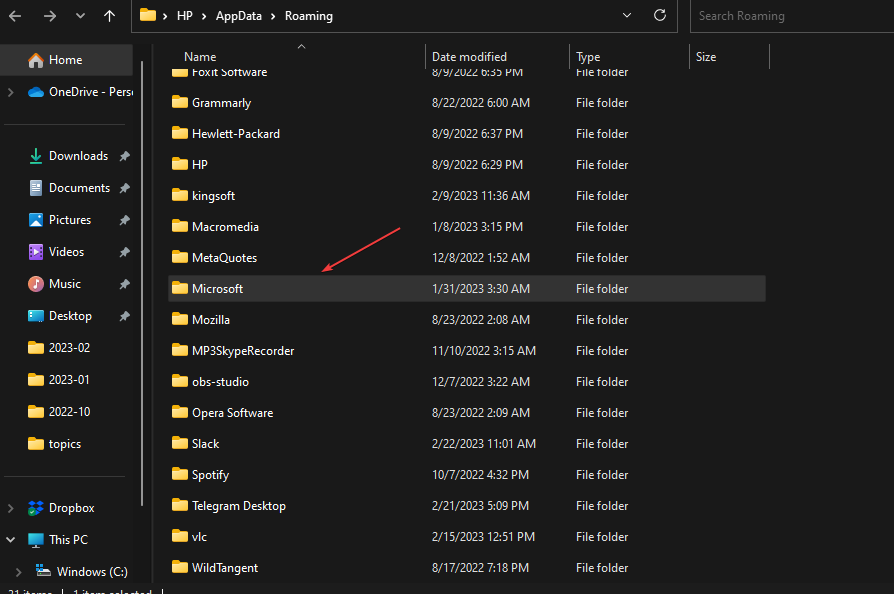
- Намери Екипи папка и щракнете двукратно, за да я отворите.
- Натиснете Ctrl + А за да маркирате всички папки в Екипи папка и натиснете Изтрий да ги изчистите.

- Затворете и рестартирайте Microsoft Teams, за да видите дали проблемът с повтарящото се влизане продължава.
Когато изчистите кеша на приложението Microsoft Teams, той изтрива повредените файлове с данни, причиняващи неизправност на приложенията и им позволява да събират нови данни.
- Как да използвате Snapchat филтри в Teams
- Анимираните фонове на Microsoft Teams Meetings идват през май
- Teams for Education става по-бърз и изразходва по-малко ресурси
3. Излезте и влезте във вашия акаунт в Microsoft Teams
- Щракнете с левия бутон върху Започнете бутон, търсене на Microsoft Teams и го отворете от резултатите от търсенето.
- Кликнете върху снимка на профила в горния десен ъгъл щракнете върху Отписване опция и щракнете върху ДОБРЕ.

Излизането от вашия акаунт от Microsoft Teams ще коригира всички проблеми с влизането, които карат да поиска нова сесия за влизане. Прочетете нашето ръководство на как да коригирате постоянното рестартиране на Microsoft Teams проблем на вашия компютър.
4. Актуализирайте Microsoft Teams
- Стартирайте Microsoft Teams приложение на вашия компютър и щракнете върху три точки в горния десен ъгъл, за да отворите Меню.
- Кликнете върху Провери за актуализации опция от падащото меню. Ако има налични актуализации, Teams ще ги провери и автоматично ще ги инсталира.

Актуализирането на Microsoft Teams ще разреши грешки, възпрепятстващи неговата функционалност, и ще инсталира нови функции за подобряване на неговата производителност.
5. Актуализирайте операционната система Windows
- Натиснете Windows + аз ключ за отваряне на Настройки ап.
- Щракнете върху Актуализация на Windows опция и щракнете върху Провери за актуализации. Ако има налични актуализации, той ще ги търси и инсталира.

Актуализирането на Windows OS ще коригира грешките, които я засягат, и ще добави нови функции за подобряване на производителността на вашата система.
Вижте нашето ръководство за коригиране на това, че Windows не се свързва с услугата за актуализиране ако грешката възникне на вашия компютър.
В заключение можете да разгледате нашата статия за как да поддържам статуса на Teams зелен [Активен] на вашия компютър. Освен това имаме подробно ръководство за начини за възстановяване на изтрити чатове в Microsoft Teams.
Все още имате проблеми? Коригирайте ги с този инструмент:
СПОНСОРИРАНА
Ако съветите по-горе не са разрешили проблема ви, вашият компютър може да има по-сериозни проблеми с Windows. Препоръчваме изтегляне на този инструмент за поправка на компютър (оценен като страхотен на TrustPilot.com), за да се справите лесно с тях. След инсталирането просто щракнете върху Започни сканиране и след това натиснете Поправи всичко.